- 安卓下载 相关标签
类型:视频处理
语言:简体中文
更新: 2025-04-26 07:04:05
大小:453.4 GB
平台:Win All
- 1[视频处理]Videoscripts MPEG4 File joinner(MP4文件合并工具) v1.0.1 官方版
- 2[视频处理]智动群剪免费版 v5.6 最新版
- 3[视频处理]Boxoft Flash Package Builder(Flash转换工具) v1.5 通用版
- 4[视频处理]Emicsoft Video Converter视频转换软件 v5.0.6 官方版
- 5[视频处理]MKVToolNix(MKV处理工具)电脑版下载 v52.0 便携免安装版
- 6[视频处理]HitPaw Watermark Remover去水印软件官方下载 v1.0.1 电脑版
- 7[视频处理]GoPro Quik官方桌面版下载 v2.7.0.945 电脑版
- 8[视频处理]MotionCaster视频制作软件 v4.0.0.11019 免费版
- 9[视频处理]twixtor pro(视频补帧插件)下载 v7.0.3 中文免费版
- 10[视频处理]很萌录制器(rtsp视频流录制) v5.0 免费版
Camtasia最新版是一款非常好用的视频处理软件,软件为用户提供了屏幕录像、视频剪辑和编辑、视频菜单制作等功能,帮助用户更好的进行屏幕的录制和配音,视频的剪辑等功能,帮助用户快速完成视频处理。软件能够有效提高视频处理效率,使用起来非常方便。
Camtasia最新版软件具有编辑压缩的功能,能够帮助用户对视频内容进行剪接,添加转场等,而且软件能在任何颜色模式下轻松地记录屏幕动作,包括影像、音效、鼠标移动的轨迹,解说声音,为用户提供最简单方便的视频处理功能,特别实用。
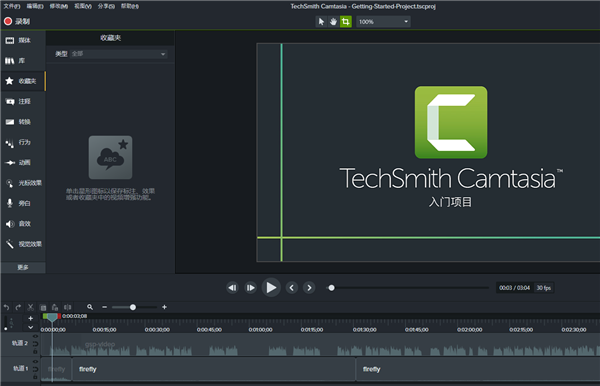
Camtasia最新版软件特色
1、适合您的智能捕获控件
2、使用Camtasia SmartFocus?以任何尺寸进行水晶般清晰的播放
3、使用TechSmith ExpressShow?轻松,多功能地共享视频
4、精确的编辑和黄油般平滑的屏幕运动
5、专业内容,无需大量的制作时间
6、拥有剪辑区域,在播放的时候可以跳转到帧
7、提供轨道查看,在不同视频帧查看轨道内容
8、显示素材库,有多种渲染视频的素材可以找到
9、camtasia studio提供项目设计功能,在软件设计一个新的视频
10、将您的电脑视频添加到软件编辑,可以设置开头的位置
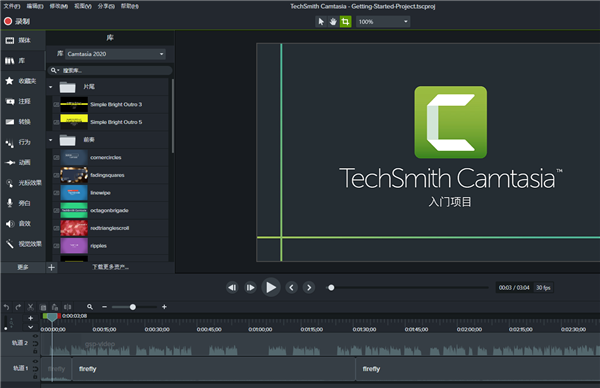
Camtasia最新版软件功能
1、记录你的屏幕
在你的电脑屏幕上记录任何东西-网站、软件、视频通话或PowerPoint演示文稿。
2、添加一些效果
在内置视频编辑器中拖放文本、过渡、效果和更多内容.
3、分享你的知识
立即上传你的视频到YouTube,Vimeo,Screencast,或你的在线视频课程。
4、记录屏幕和摄像头
从桌面上捕捉清晰的视频和音频。或者录制摄像头,为你的视频添加个人触觉。
5、添加效果
Camtasia给你预先制作的动画,很容易定制。效果添加专业精神和抛光您的视频拖放功能。
6、音乐和音频
选择从我们的图书馆免费音乐和音效。Camtasia允许您录制和编辑您的音频剪辑,以获得完美的音频为您的视频。
7、标题、注释和标注
用吸引眼球的标题,注解,效果等来吸引你的视频中的注意力。
8、缩放,平移和动画
将放大、缩小和平移动画添加到屏幕记录中。
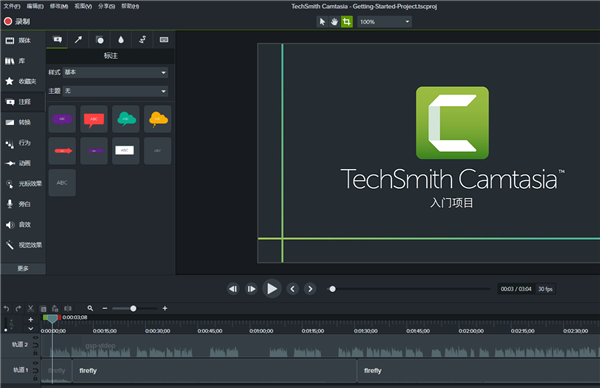
Camtasia最新版使用方法
双击打开软件进入主界面,点击【new project】创建一个新项目。
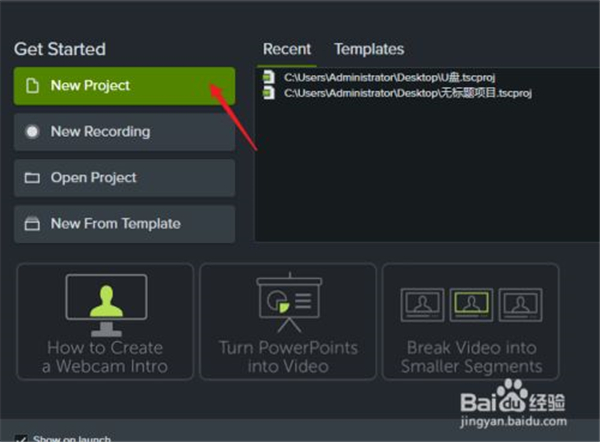
进入软件操作界面,点击左上角的【Record】按钮,就是录屏功能。
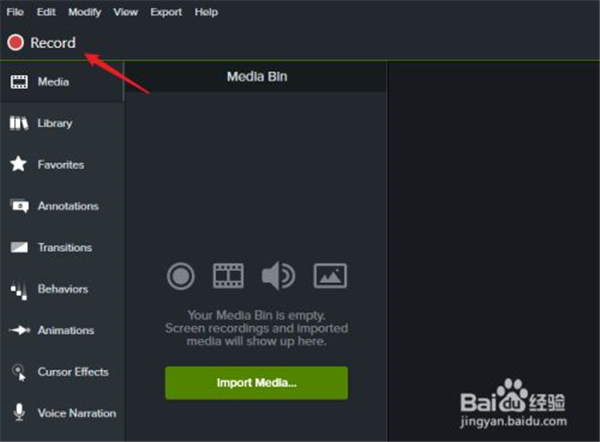
打开录屏控制面板,点击【screen on】旁边的向下箭头设置录屏的大小,默认为全屏录制。
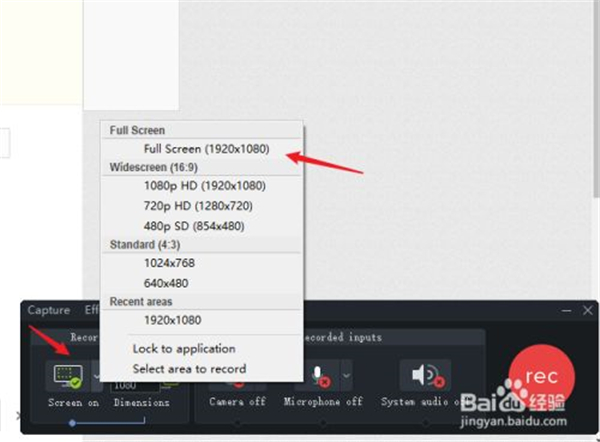
选择“select area to record”可以自定义录屏的区域,选择后鼠标拖出一个区域即为要录制的区域。
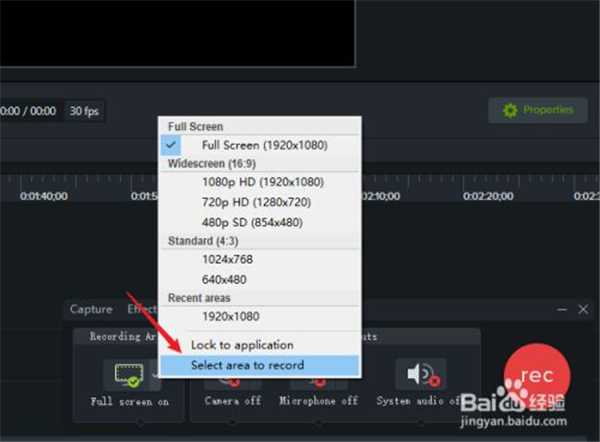
"cemera"为摄像头开关按钮,点击进行开关/关闭切换,点击旁边的小箭头进入选项设置。
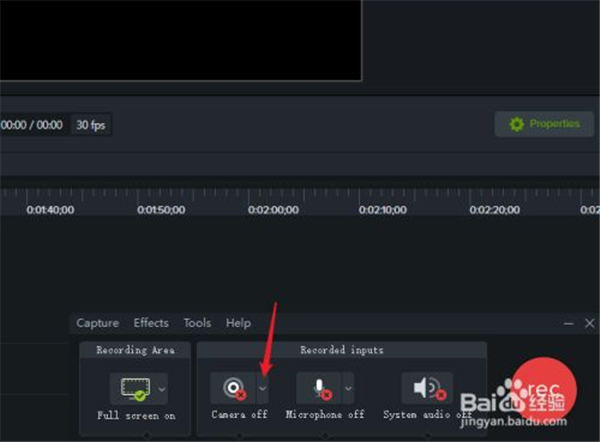
“Microphone 与system audio”分别是麦克风与电脑系统的声音开关,可以通过旁边的滑动来调整音量。
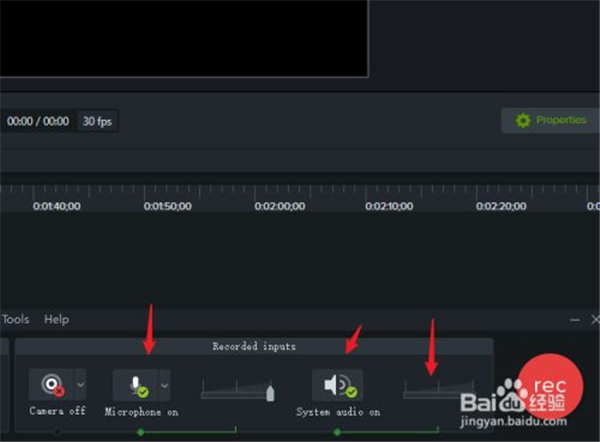
所有设置完成后点击红色【REC】按钮就开始录屏幕了。

开始录屏后功能面板就变化了,可以进行暂停、停止等操作。
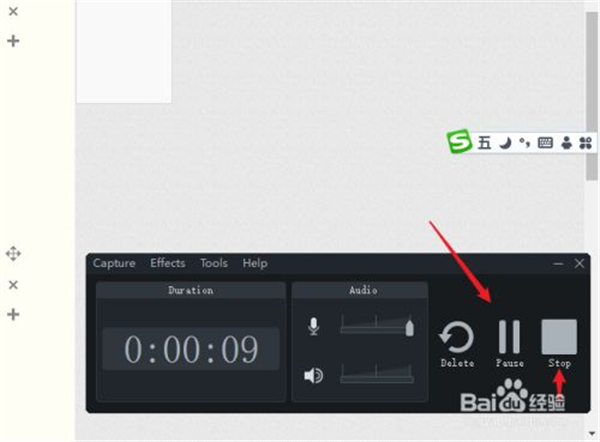
Camtasia最新版常见问题
一、录制过程中讲错话或者表达错误,需要重新录制吗?
不需要,因为camtasia具备编辑功能,录制中如果出现错误,只需要停顿1-2秒,纠正后接着录制,在后期加工中将错误的地方剪掉即可。
二、录制的视频用多大的分辨率保存最合适?
为了取得最好的效果,软件要求使用1280X1024或更小的分辨率,但最小不要低于640X480。经过测试,在win7,32位系统下,使用1024X768,清晰度是最高的。
三、camtasia支持多少个视频轨和音频轨?
8.0以下的版本只支持两个视频轨和三个音频轨,8.0以后的版本可以任意添加音视频轨。所以如果使用多路摄像机采集的话,可以安装8.0以后的版本。
四、如何在录制的视频中,局部添加马赛克效果?
点击callouts,在弹出的对话框中,单击shape右面的箭头,可以添加任意标识,包括马赛克。
五、音视频分离后,怎么样才能再连接到一起?
一旦分离,将无法连接,所以分离时一定要注意。
六、如何隐藏鼠标?
1、点击录制按钮,跳出窗口选择effects→options→cursor
2、 取消make cursor effects的选项(3)后再点击effects会有个cursor的选项,点击它以后选择hide cursor.
也可以在录制完成后,点击tools 选择cursor effects,然后按提示操作。
Camtasia Studio官方版 v2021 最新版其他版本
用户评论
最新评论
- 置顶 河北承德电信 网友 敷衍
好东西值得分享
- 置顶 山东菏泽联通 网友 星星少女?
凡事要乘早
- 置顶 甘肃定西电信 网友 东风寄千愁
谢谢小编大大分享,支持一下。。。
- 置顶 河南开封电信 网友 等过春秋
这软件好用,奥力给
- 置顶 云南保山联通 网友 一米阳光°几度温暖
成功下载&成功使用


 CR VideoMate官方最新版下载 v1.4.1 电脑版
CR VideoMate官方最新版下载 v1.4.1 电脑版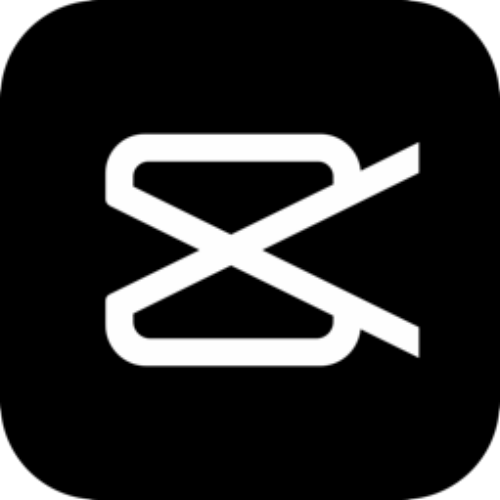 剪映专业版官方下载 v1.2.1.822 电脑版
剪映专业版官方下载 v1.2.1.822 电脑版 ShotCut官方中文版下载 v21.04 去水印版
ShotCut官方中文版下载 v21.04 去水印版 傲软GIF录制软件官方电脑版下载 v1.1.1.1 最新版
傲软GIF录制软件官方电脑版下载 v1.1.1.1 最新版 万彩微影(microvideo)官方电脑版下载 v3.0.8 最新版
万彩微影(microvideo)官方电脑版下载 v3.0.8 最新版 Apowersoft Video Editor(视频编辑王)官方电脑版下载 v1.6.8.66 去水印版
Apowersoft Video Editor(视频编辑王)官方电脑版下载 v1.6.8.66 去水印版 360快剪辑电脑版免费下载 v1.2.0.4106 最新版
360快剪辑电脑版免费下载 v1.2.0.4106 最新版 Vidiot非线性视频编辑免费下载 v0.3.31.2703 官方版(绿色无毒)
Vidiot非线性视频编辑免费下载 v0.3.31.2703 官方版(绿色无毒) 视频快剪软件最新版免费下载 v1.1 最新中文版
视频快剪软件最新版免费下载 v1.1 最新中文版![[网盘资源]pr2022 v22.0.0.169 免费直装版](/up/2201/2022124111556.png) [网盘资源]pr2022 v22.0.0.169 免费直装版
[网盘资源]pr2022 v22.0.0.169 免费直装版 Aiseesoft Video Enhancer(视频增强软件) v9.2.38 官方版
Aiseesoft Video Enhancer(视频增强软件) v9.2.38 官方版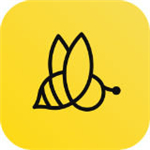 蜜蜂剪辑PC下载 v1.1.1.2 专业版
蜜蜂剪辑PC下载 v1.1.1.2 专业版 迅捷视频剪辑软件去水印下载 v1.9.0.1 免费版
迅捷视频剪辑软件去水印下载 v1.9.0.1 免费版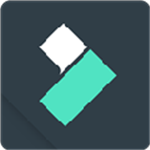 万兴喵影下载 v6.1.0.30 最新版
万兴喵影下载 v6.1.0.30 最新版 EV剪辑最新官方下载 v2.3.1 去水印版
EV剪辑最新官方下载 v2.3.1 去水印版 拍大师最新版官方下载 v8.2.7.0 PC版
拍大师最新版官方下载 v8.2.7.0 PC版 剪映专业版最新版下载 v1.4.4.0 for Windows 官方正式版
剪映专业版最新版下载 v1.4.4.0 for Windows 官方正式版 剪映官方最新版下载 v1.4.1 电脑版
剪映官方最新版下载 v1.4.1 电脑版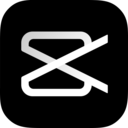 剪映Pro电脑版下载 v1.4.0 绿色精简版
剪映Pro电脑版下载 v1.4.0 绿色精简版 MiniTool MovieMaker视频编辑软件电脑版下载 v2.8 官方免费版
MiniTool MovieMaker视频编辑软件电脑版下载 v2.8 官方免费版 BeeCut视频剪辑中文免费版下载 v1.7.3.8 最新版
BeeCut视频剪辑中文免费版下载 v1.7.3.8 最新版 ApowerEdit最新电脑版下载 v1.7.2.20 官方中文版
ApowerEdit最新电脑版下载 v1.7.2.20 官方中文版 听见字幕PR版电脑版下载 v1.5.4.2073 免费版
听见字幕PR版电脑版下载 v1.5.4.2073 免费版 印记工坊官方下载 v2.3.4 免费电脑版
印记工坊官方下载 v2.3.4 免费电脑版 渲染100电脑客户端下载 v3.0.4.0 官方免费版
渲染100电脑客户端下载 v3.0.4.0 官方免费版 VideoPad Video Editor中文版下载 v10.43 官方免费版
VideoPad Video Editor中文版下载 v10.43 官方免费版 LosslessCut视频分割软件无损版下载 v3.36.0 中文修正版
LosslessCut视频分割软件无损版下载 v3.36.0 中文修正版 HLAE(CSGO视频制作工具)官方中文版下载 v2.113.9 免vac版
HLAE(CSGO视频制作工具)官方中文版下载 v2.113.9 免vac版 喵影工厂官方版下载 v3.2.2.4 免费版
喵影工厂官方版下载 v3.2.2.4 免费版 变色龙脚本Q Chameleon电脑版下载 v1.0.2 绿色版(支持PR和AE)
变色龙脚本Q Chameleon电脑版下载 v1.0.2 绿色版(支持PR和AE) 视频编辑专家最新版官方下载 v10.0 完全免费版
视频编辑专家最新版官方下载 v10.0 完全免费版 RenderG渲染农场官方版下载 v1.0.1017 正式版
RenderG渲染农场官方版下载 v1.0.1017 正式版 Fusion Studio16最新版下载 百度网盘资源 官方中文版
Fusion Studio16最新版下载 百度网盘资源 官方中文版 渲得快2021全新版下载 v3.55.8 官方版
渲得快2021全新版下载 v3.55.8 官方版
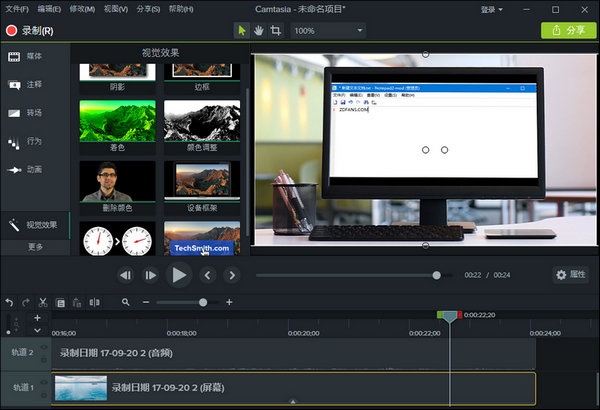
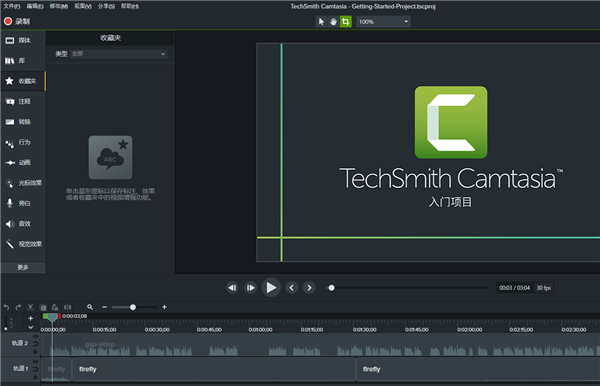
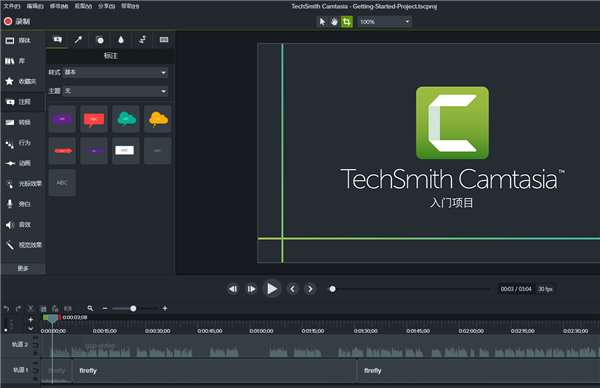
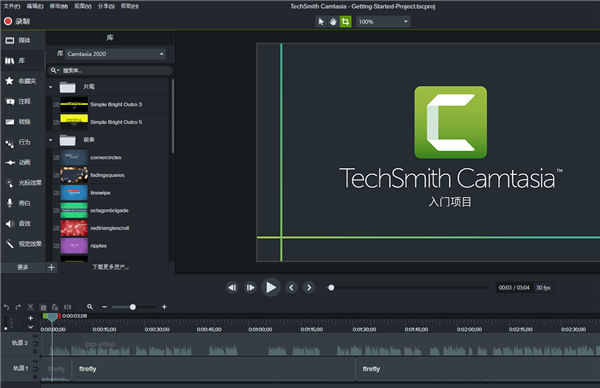
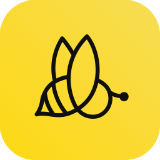 蜜蜂剪辑官方最新版下载 v1.6.9.9 电脑版
蜜蜂剪辑官方最新版下载 v1.6.9.9 电脑版 小丸子工具箱视频压缩电脑版下载 v2.3.6 经典版
小丸子工具箱视频压缩电脑版下载 v2.3.6 经典版 佳佳iPhone视频转换器 v13.5.5.0 官方版
佳佳iPhone视频转换器 v13.5.5.0 官方版 蒲公英WMV格式转换软件 v9.8.3.0 免费版
蒲公英WMV格式转换软件 v9.8.3.0 免费版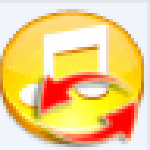 蒲公英M4R格式转换器 v9.4.5.0 免费下载
蒲公英M4R格式转换器 v9.4.5.0 免费下载 Joyoshare VidiKit(视频处理工具) v1.1.0 官方版
Joyoshare VidiKit(视频处理工具) v1.1.0 官方版 剪映专业版Pro PC端下载 v1.0.1.0 中文绿色版
剪映专业版Pro PC端下载 v1.0.1.0 中文绿色版 创兔飞剪视频剪辑软件 v1.4 免费版
创兔飞剪视频剪辑软件 v1.4 免费版 剪映Windows电脑版下载 v0.6.9 专业版
剪映Windows电脑版下载 v0.6.9 专业版